Microsoft Word adalah perangkat lunak pengolah kata yang sangat populer dan banyak digunakan untuk membuat berbagai jenis dokumen, mulai dari surat, laporan, hingga makalah ilmiah. File Word umumnya disimpan dalam format .doc atau .docx. Namun, terkadang Anda mungkin perlu mengubah file Word ini menjadi format yang lebih ringkas dan mudah dibagikan, seperti file ZIP.
File ZIP adalah format arsip yang memungkinkan Anda mengompres beberapa file dan folder menjadi satu file tunggal yang lebih kecil. File ZIP sangat berguna untuk mengirim banyak file sekaligus melalui email, menghemat ruang penyimpanan, atau melindungi file dengan kata sandi.
Berikut adalah beberapa alasan mengapa Anda mungkin ingin mengubah file Word ke file ZIP:
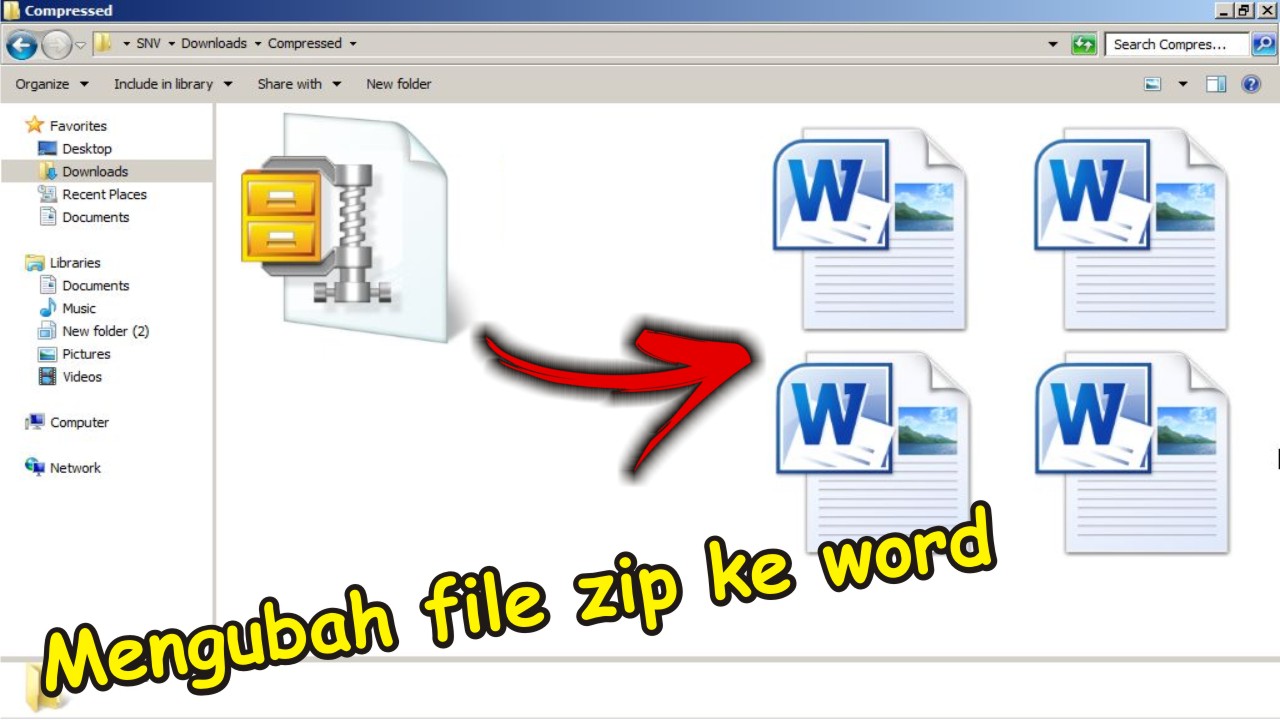
- Ukuran File: File Word yang berisi banyak gambar atau format kompleks dapat menjadi sangat besar. Mengompresnya ke dalam file ZIP dapat mengurangi ukuran file secara signifikan, sehingga lebih mudah untuk diunggah, diunduh, atau dikirim melalui email.
- Mengirim Banyak File: Jika Anda perlu mengirim beberapa file Word sekaligus, menggabungkannya menjadi satu file ZIP akan lebih praktis daripada mengirimnya satu per satu.
- Keamanan: Anda dapat menambahkan kata sandi ke file ZIP untuk melindungi kontennya dari akses yang tidak sah. Ini sangat berguna jika file Word Anda berisi informasi sensitif.
- Organisasi: Mengelompokkan file Word terkait ke dalam file ZIP dapat membantu Anda mengatur dan mengelola dokumen Anda dengan lebih baik.
Metode Mengubah File Word ke File ZIP
Ada beberapa cara untuk mengubah file Word ke file ZIP, tergantung pada sistem operasi dan perangkat yang Anda gunakan. Berikut adalah beberapa metode yang paling umum:
1. Menggunakan Fitur "Compress to ZIP" (Windows)
Windows memiliki fitur bawaan yang memungkinkan Anda mengompres file dan folder menjadi file ZIP dengan mudah. Berikut adalah langkah-langkahnya:
- Temukan File Word: Buka File Explorer dan cari file Word yang ingin Anda ubah menjadi file ZIP.
- Klik Kanan: Klik kanan pada file Word tersebut.
- Pilih "Send to": Arahkan kursor ke opsi "Send to" (Kirim ke).
- Pilih "Compressed (zipped) folder": Klik pada opsi "Compressed (zipped) folder" (Folder terkompresi (ter-zip)).
- Beri Nama File ZIP: Windows akan secara otomatis membuat file ZIP dengan nama yang sama dengan file Word Anda. Anda dapat mengubah nama file ZIP ini sesuai keinginan Anda.
- Selesai: File Word Anda sekarang telah dikompresi menjadi file ZIP.
2. Menggunakan Aplikasi Kompresi File (Windows dan macOS)
Ada banyak aplikasi kompresi file pihak ketiga yang tersedia untuk Windows dan macOS, seperti WinRAR, 7-Zip, dan PeaZip. Aplikasi ini menawarkan fitur yang lebih canggih daripada fitur kompresi bawaan sistem operasi, seperti kemampuan untuk membuat file ZIP dengan kata sandi, membagi file ZIP menjadi beberapa bagian, dan mendukung berbagai format arsip lainnya.
Berikut adalah contoh cara menggunakan 7-Zip untuk mengubah file Word ke file ZIP:
- Unduh dan Instal 7-Zip: Unduh dan instal 7-Zip dari situs web resminya (www.7-zip.org).
- Temukan File Word: Buka File Explorer (Windows) atau Finder (macOS) dan cari file Word yang ingin Anda ubah menjadi file ZIP.
- Klik Kanan: Klik kanan pada file Word tersebut.
- Pilih "7-Zip": Arahkan kursor ke opsi "7-Zip".
- Pilih "Add to archive…": Klik pada opsi "Add to archive…" (Tambahkan ke arsip…).
- Konfigurasi Pengaturan: Di jendela "Add to Archive", Anda dapat mengonfigurasi berbagai pengaturan, seperti:
- Archive format: Pilih "zip" sebagai format arsip.
- Compression level: Pilih tingkat kompresi yang Anda inginkan. Semakin tinggi tingkat kompresi, semakin kecil ukuran file ZIP, tetapi semakin lama waktu yang dibutuhkan untuk mengompres file.
- Password: Jika Anda ingin melindungi file ZIP dengan kata sandi, masukkan kata sandi Anda di kolom "Password" dan "Reenter password".
- Klik "OK": Klik tombol "OK" untuk memulai proses kompresi.
- Selesai: File Word Anda sekarang telah dikompresi menjadi file ZIP menggunakan 7-Zip.
3. Menggunakan Alat Online
Ada juga banyak alat online yang memungkinkan Anda mengubah file Word ke file ZIP tanpa perlu menginstal perangkat lunak apa pun. Cukup unggah file Word Anda ke situs web alat online tersebut, dan alat tersebut akan secara otomatis mengonversi file Word Anda menjadi file ZIP dan memberikan tautan unduhan kepada Anda.
Beberapa alat online yang populer untuk mengubah file Word ke file ZIP antara lain:
- Zamzar: https://www.zamzar.com/
- OnlineConvert: https://www.onlineconvert.com/
- Convertio: https://convertio.co/
Namun, perlu diingat bahwa menggunakan alat online mungkin tidak aman jika file Word Anda berisi informasi sensitif, karena file Anda akan diunggah ke server pihak ketiga. Pastikan untuk menggunakan alat online yang terpercaya dan memiliki kebijakan privasi yang jelas.
Tips dan Pertimbangan
- Pilih Tingkat Kompresi yang Tepat: Tingkat kompresi yang lebih tinggi akan menghasilkan ukuran file ZIP yang lebih kecil, tetapi juga akan membutuhkan waktu lebih lama untuk mengompres file. Jika Anda tidak terburu-buru, Anda dapat memilih tingkat kompresi yang lebih tinggi untuk mendapatkan ukuran file ZIP yang sekecil mungkin.
- Lindungi File ZIP dengan Kata Sandi: Jika file Word Anda berisi informasi sensitif, pastikan untuk melindungi file ZIP dengan kata sandi. Ini akan mencegah orang yang tidak berwenang untuk membuka dan melihat konten file Anda.
- Periksa Ukuran File ZIP: Setelah Anda membuat file ZIP, periksa ukurannya untuk memastikan bahwa ukurannya sesuai dengan yang Anda harapkan. Jika ukuran file ZIP masih terlalu besar, Anda dapat mencoba menggunakan tingkat kompresi yang lebih tinggi atau menghapus file-file yang tidak perlu dari file Word Anda.
- Pertimbangkan Keamanan: Jika Anda menggunakan alat online untuk mengubah file Word ke file ZIP, pastikan untuk menggunakan alat yang terpercaya dan memiliki kebijakan privasi yang jelas. Jangan mengunggah file Word yang berisi informasi sensitif ke alat online yang tidak Anda percayai.
Kesimpulan
Mengubah file Microsoft Word ke file ZIP adalah cara yang mudah dan efektif untuk mengurangi ukuran file, mengirim banyak file sekaligus, melindungi file dengan kata sandi, dan mengatur dokumen Anda dengan lebih baik. Anda dapat menggunakan fitur bawaan sistem operasi Anda, aplikasi kompresi file pihak ketiga, atau alat online untuk mengubah file Word ke file ZIP. Pastikan untuk memilih metode yang paling sesuai dengan kebutuhan dan preferensi Anda, dan selalu pertimbangkan keamanan data Anda saat menggunakan alat online. Dengan mengikuti panduan ini, Anda dapat dengan mudah mengubah file Word Anda menjadi file ZIP dan menikmati manfaatnya.
